win7系统如何在线重装win10系统
win7系统如何在线重装win10系统?相信现在一些电脑用户还在使用win7系统进行办公。其实这部分人有些想要重装系统,但却不知道如何进行操作。今天小编就为大家介绍一种最简单的在线重装方式,教你立马将win7系统重装为win10系统。

重装须知:
提前在小熊一键重装系统官网(https://www.xiaoxiongxitong.com)上下载软件,打开之前将所有的杀毒软件关闭,以免系统重装失败。
准备工具:
小熊一键重装系统
一台正常联网的电脑
具体步骤:
1.在小熊界面中选择“一键装机”下的“重装系统”。等小熊自动检测完电脑的配置信息后,此时我们可以看到当前电脑为win7系统,直接点击“下一步”继续操作。
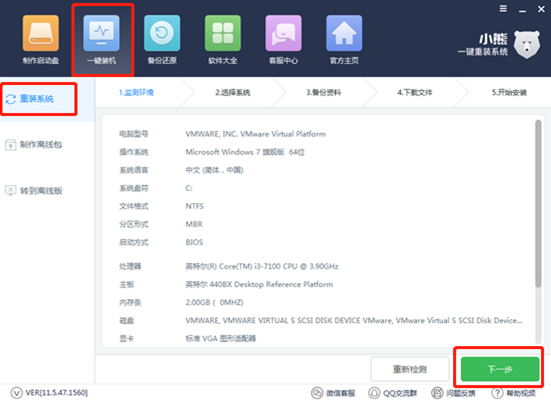
2.因为我们需要重装win10系统,所以在以下界面中选择win10系统文件进行下载,最后点击“下一步”继续操作。
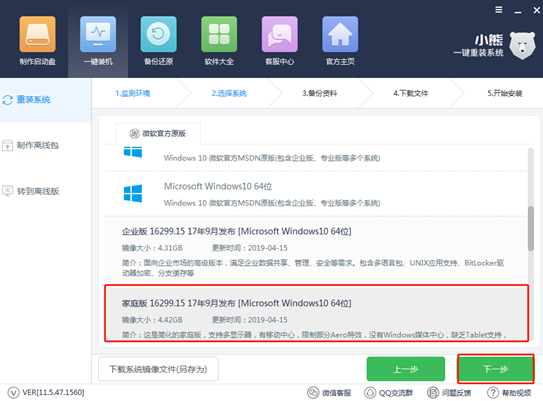
3.在以下界面中选择重要的文件进行备份,因为重装系统过程中会格式化系统盘。勾选文件后接着点击“下一步”。
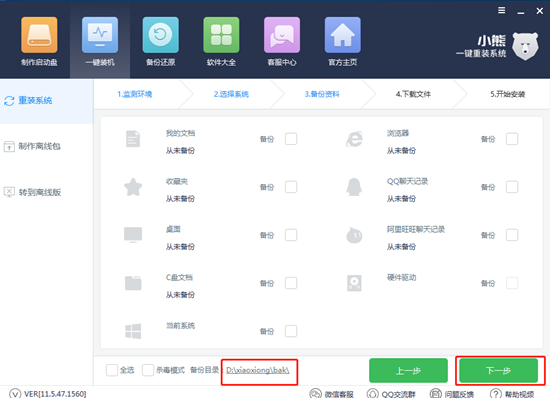
小熊会弹出询问窗口,我们直接在询问窗口中点击“安装系统”即可。
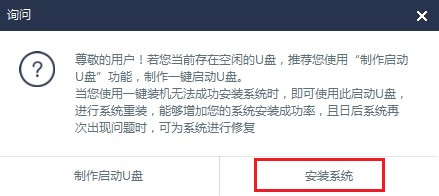
4.小熊开始自动为我们下载win10系统文件,此过程无需手动进行操作,请大家耐心等待下载完成即可。

经过一段时间系统文件下载完成后开始重启电脑。随后在windows启动管理器界面中选择“小熊PE系统安装模式”回车进入。

5.经过以上操作步骤可以成功进入小熊PE系统,这时候桌面会自动弹出小熊装机工具并且安装系统文件,整个过程无需我们手动进行操作。
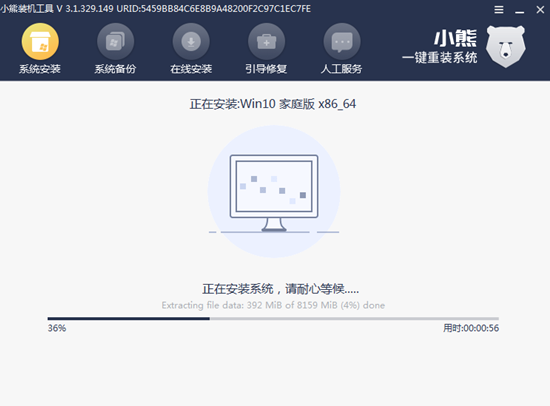
经过一段时间系统成功安装后,开始“立即重启”电脑或者等待电脑自动重启。
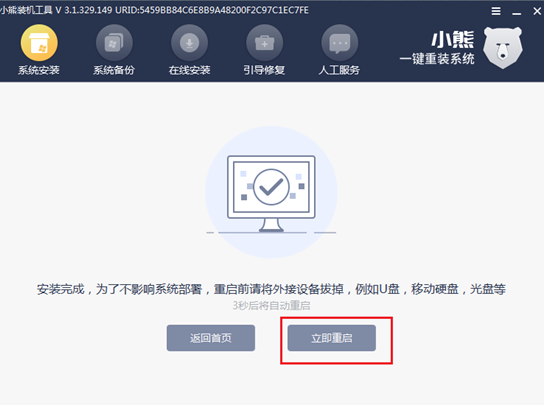
6.经过多次的重启部署安装系统,最终进入win10桌面,此时电脑由win7系统在线成功安装win10系统。
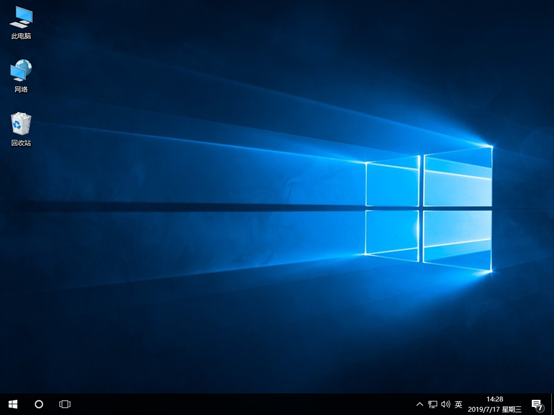
以上就是本次小编为大家带来的win7系统如何在线重装win10系统的详细教程,如果觉得有用的话可以将此篇文章分享给更多需要的人,让大家学会重装系统。
Win7教程查看更多

轻松学会安装win7系统教程 2021-10-05 查看详情

戴尔灵越 15如何重装win7系统? 2021-10-05 查看详情

详聊惠普4431s怎么一键重装win7系统 2021-10-05 查看详情

台式计算机重装win7系统简单教程 2021-10-01 查看详情
重装系统教程查看更多










